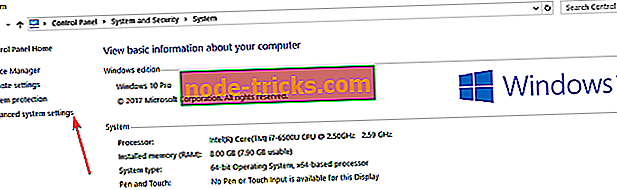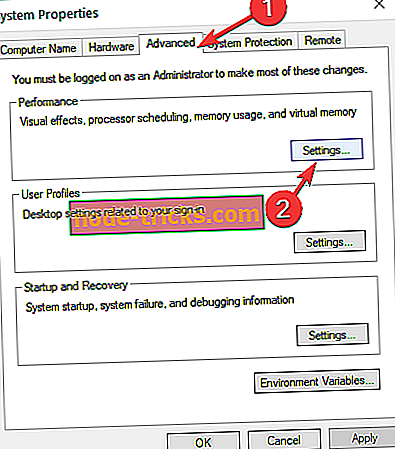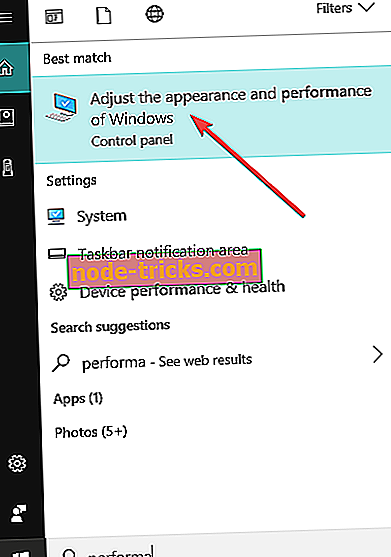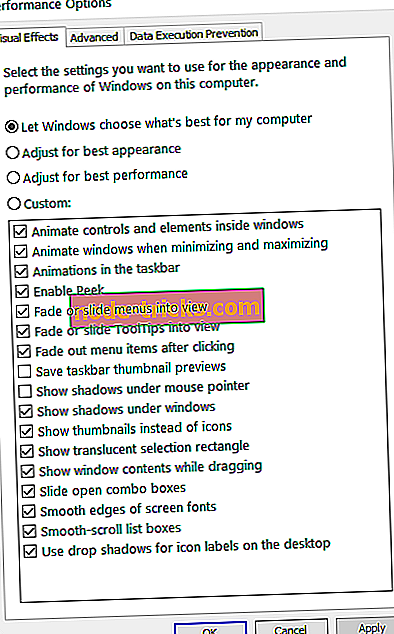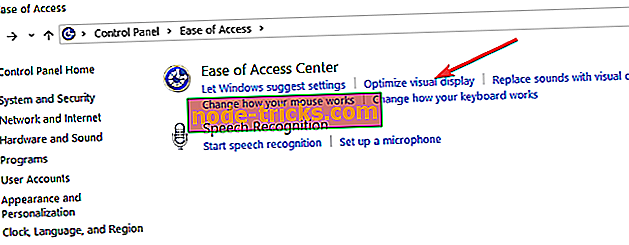Kako isključiti vizualne efekte na Windows 10, 8.1?
Kako isključiti animaciju sustava Windows?
- Promijeni postavke izvedbe
- Koristite opcije Jednostavnog pristupa
Kako zaustaviti Windows animacije? To je pitanje koje mnogi korisnici sustava Windows imaju na umu. Za one koji imaju Windows 10, Windows 8.1 i želite onemogućiti značajku animacije, to se može učiniti vrlo jednostavno. Animacije su lijepo imati oko kad pustite svoju djecu da se igraju na računalu, na primjer. Ako želite napraviti neki pravi posao, animacije na Windows 10, Windows 8.1 može biti prilično zbunjujući. Zapravo, možda će vam trebati više vremena da dovršite posao nego što želite.
Animacije na Windows 10, Windows 8.1 u osnovi čine vaš operativni sustav živopisnijim dodavanjem nekoliko dodatnih značajki sustavu. Međutim, za korisnika koji želi zadržati Windows 10, Windows 8.1 PC samo za radne svrhe, to nije vrlo korisno. Animacije povećavaju vrijeme odziva operativnog sustava. Vidjet ćemo točno kako onemogućiti animaciju korisničkog sučelja na Windows 10, Windows 8.1 u nekoliko koraka ispod.
Koraci onemogućavaju animacije korisničkog sučelja za Windows 10, 8.1
Promijeni postavke izvedbe
- Pomaknite miš iznad desne strane zaslona.
- Kliknite (lijevi klik) u okvir za pretraživanje izravno u aplikaciji pod izbornikom Pretraživanje.
- Upišite "Računalo"
- Kliknite (desni klik) na ikonu Računalo koja se pojavila na lijevoj strani zaslona.
- Kliknite (lijevi klik) na "Properties" (Svojstva) na donjoj strani zaslona.
- Kliknite (lijevi klik) na "Napredne postavke sustava" koji se nalazi desno u prozoru "Sustav"
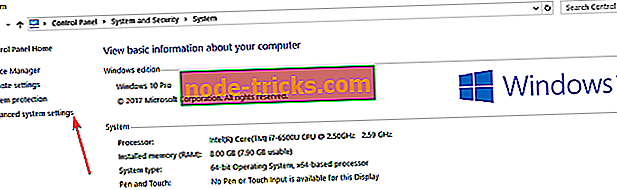
- U odjeljku "Performanse" u prozoru trebamo kliknuti (lijevi klik) na "Postavke ..."
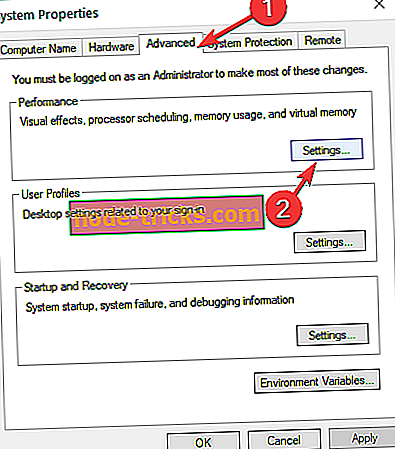
- Sada se pojavljuje prozor “Mogućnosti izvedbe”, kliknite (lijevi klik) na karticu “Vizualni efekti” koja se nalazi na gornjoj strani ovog prozora.
- Napomena : U sustavu Windows 10 možete brzo pristupiti prozoru Mogućnosti izvedbe unosom "izvedbe" u izborniku Pretraživanje. Zatim dvaput kliknite na "Prilagodi izgled i performanse sustava Windows" da biste pristupili postavkama izvedbe.
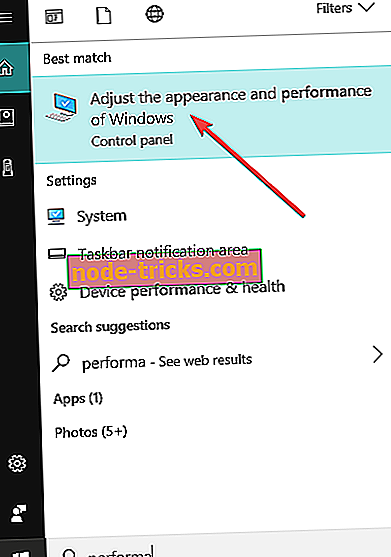
- Napomena : U sustavu Windows 10 možete brzo pristupiti prozoru Mogućnosti izvedbe unosom "izvedbe" u izborniku Pretraživanje. Zatim dvaput kliknite na "Prilagodi izgled i performanse sustava Windows" da biste pristupili postavkama izvedbe.
- U tom prozoru kliknite (lijevi klik) na "Prilagođeno:".
- Odavde, ako želimo onemogućiti animacije, trebamo isključiti samo one koje ne želimo s lijeve strane imena.
Primjer: "Animiraj kontrole i elemente unutar prozora", "Animiraj Windows prilikom minimiziranja i maksimiziranja" ili "Animacije na traci zadataka" samo su neke animacije koje možemo onemogućiti u ovom izborniku.
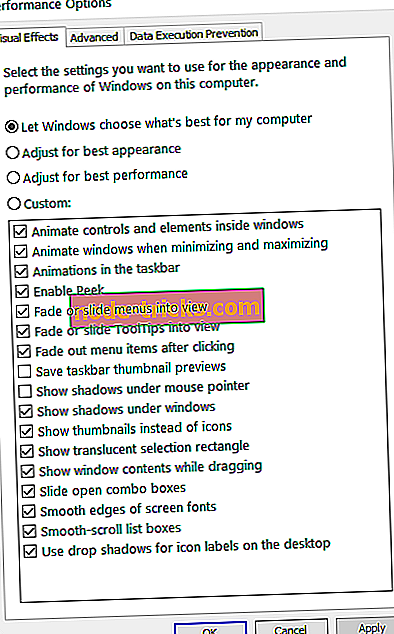
- Kliknite (lijevi klik) na "Primijeni" koji se nalazi na donjoj desnoj strani prozora "Mogućnosti izvedbe".
- Kliknite (lijevi klik) na "OK" koji se nalazi na donjoj lijevoj strani ako se pojavi prozor "Mogućnosti izvedbe".
Koristite opcije Jednostavnog pristupa
Nadalje, da biste isključili animacije u sustavu Windows 10, možete koristiti i opciju Jednostavnost pristupa s upravljačke ploče.
- Idite na Centar za olakšani pristup> kliknite na "Optimiziraj vizualni prikaz"
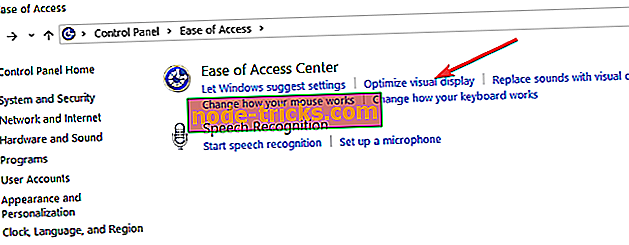
- Označite okvir 'Isključi sve nepotrebne animacije (ako je moguće)'> ponovno pokrenite računalo.

Imajte na umu da, ako onemogućite ove animacije, ne samo da će vam pomoći u radu koji pokušavate učiniti na računalu sa sustavom Windows 10, već i na Windows 8.1, ali i na poboljšanje performansi operativnog sustava.
Dakle, ovo su koraci koje trebate učiniti kako biste onemogućili animacije korisničkog sučelja u sustavu Windows 10, Windows 8.1. Ne ustručavajte se pisati nam u nastavku za sva dodatna mišljenja o tome i što bismo mogli učiniti da vaše iskustvo u sustavu Windows 10, Windows 8.1 bolje.